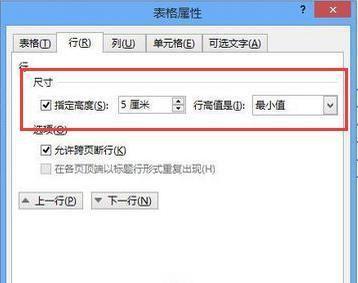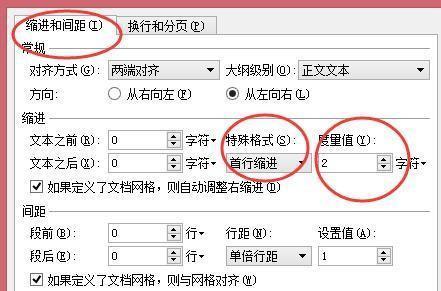在使用Word进行文本编辑的时候,有一部分文字隐藏在单元格中,不能显示文字。
这种情况一般是由以下两个原因造成的:
1.要显示的文本高度超过了所指定的固定行高。如果是这种情况,可以选中该单元格,再选择“表格”→“表格属性”,在“表格属性”中,切换到“行”选项卡,在“尺寸”区域中选择“指定高度”,然后在“行高值是”中选择“最小值”。
2.单元格内文字的缩进量设置不合适。如果是这种情况,可以选中该单元格,然后选择“格式”→“段落”,切换到“缩进和间距”选项卡,然后在“缩进”区域重新指定缩进量。
相关推荐
如何将Word表格中文字大小设置到适应单元格大小
如果要使Word表格文字内容单行出现且自动适应单元格的宽度,可以使用表格的“适应文字”功能。选中要需要调整适应文字宽度的单元格,然后在“表格”菜单中单击“表格属性.”命令,切换到对话框的“单元格”选项卡,单击“选项.”按钮打开“单元格选项”对话框,选中下面的“适应文字”复选框。依次确定退出对话框。进行如上...
 电脑知识网
电脑知识网